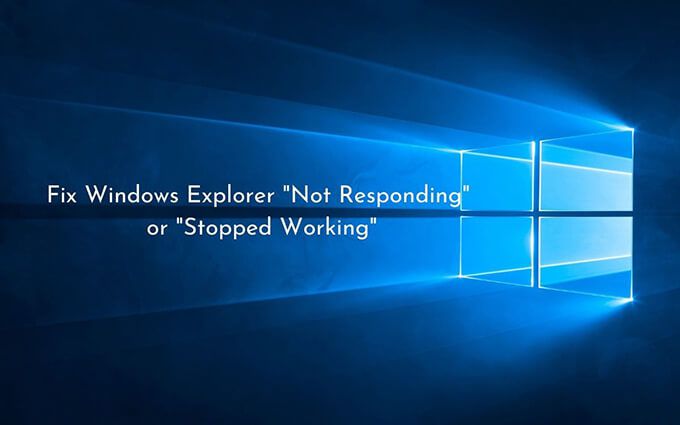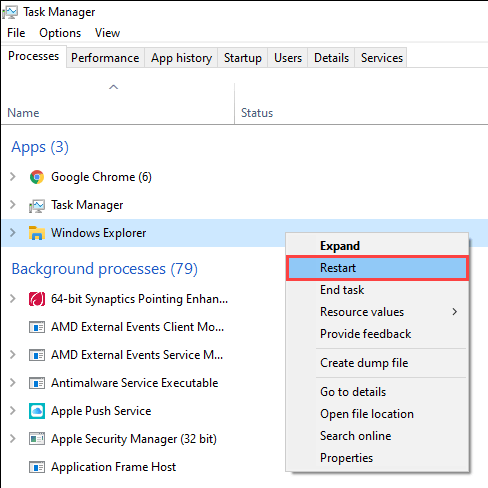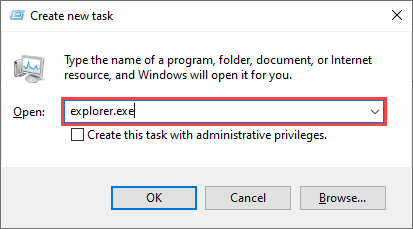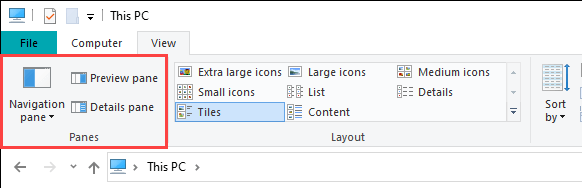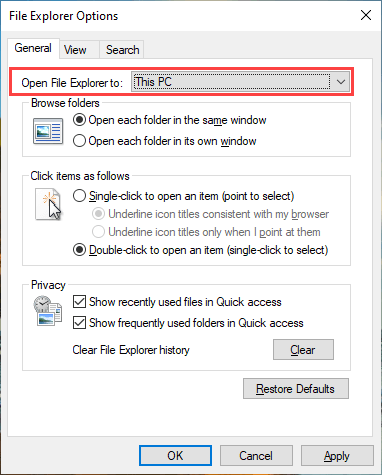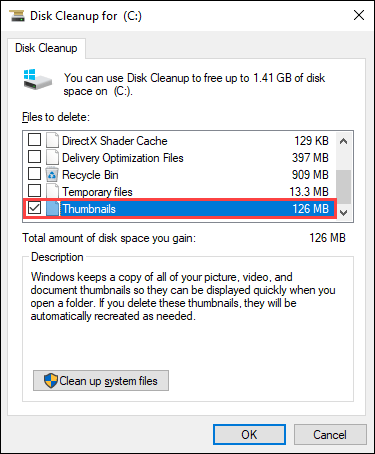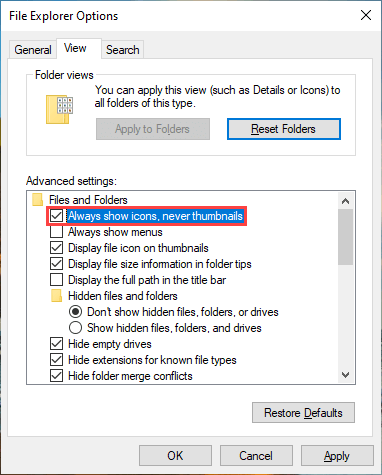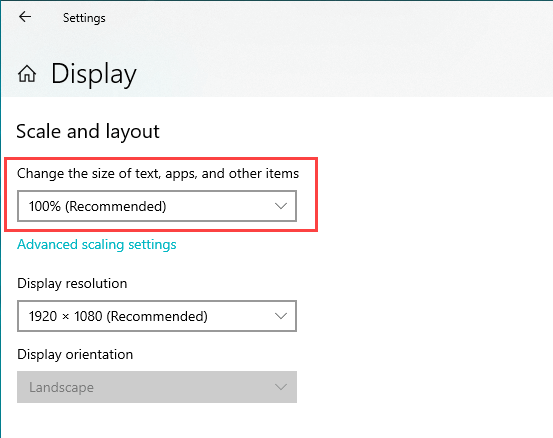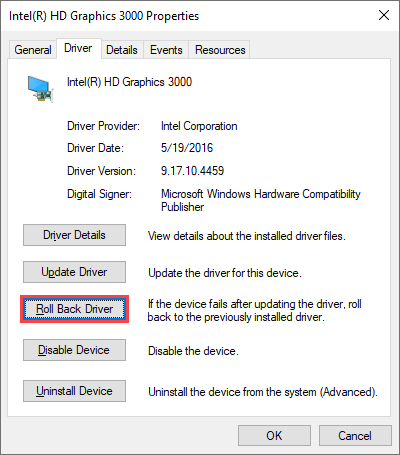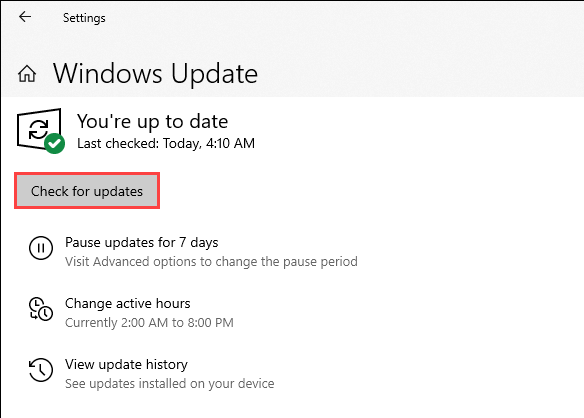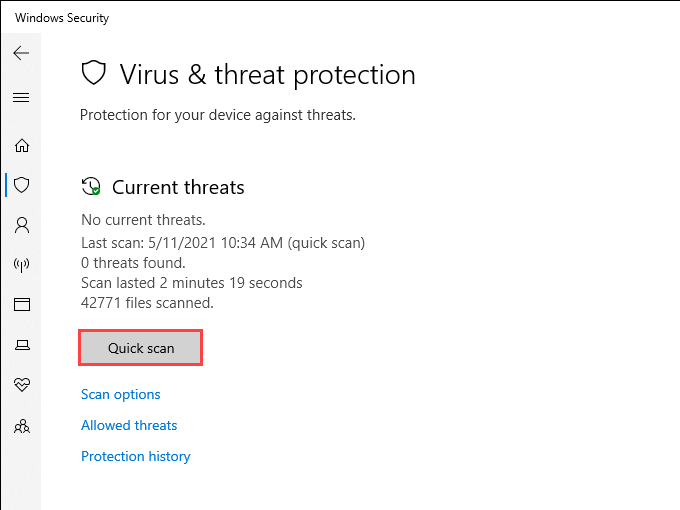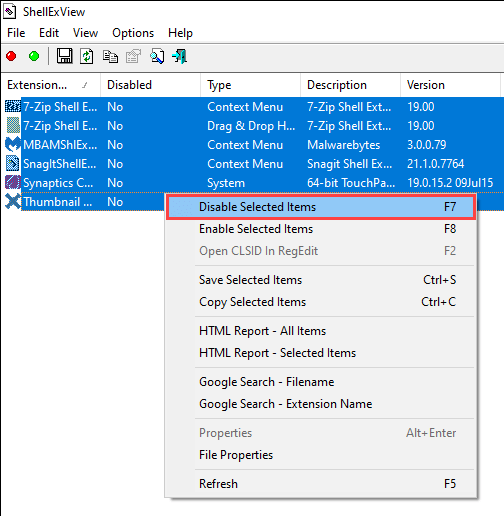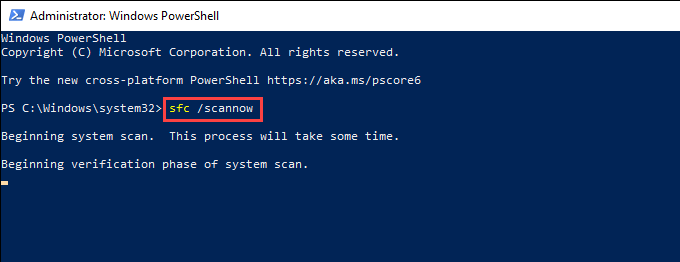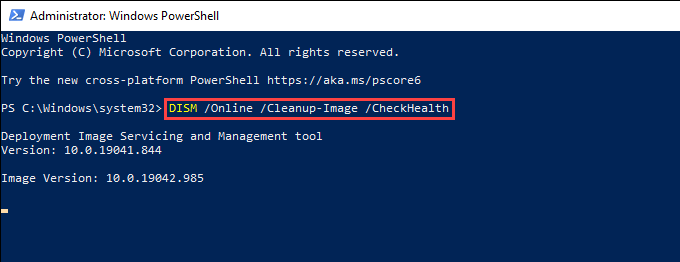Windows Explorer มีปัญหาด้านความเสถียรมายาวนานและการรีแบรนด์“ File Explorer” ในการทำซ้ำ Windows ล่าสุดช่วยปรับปรุงสิ่งต่างๆได้เล็กน้อย ดังนั้นจึงไม่ใช่เรื่องแปลกที่จะพบการค้างแบบสุ่มและข้อขัดข้องพร้อมกับข้อความแสดงข้อผิดพลาดเช่น“ Windows Explorer ไม่ตอบสนอง” และ“ Windows Explorer หยุดทำงาน” เมื่อโต้ตอบกับระบบไฟล์บนพีซี
ภาวะแทรกซ้อนส่วนใหญ่กับ Windows Explorer หรือ File Explorer เป็นอินสแตนซ์เพียงครั้งเดียวที่แสดงขึ้นในขณะที่ระบบปฏิบัติการอยู่ในสภาวะเครียดเท่านั้น แต่หากคุณประสบปัญหาเดิมซ้ำ ๆ เคล็ดลับการแก้ปัญหาด้านล่างนี้จะช่วยให้คุณสามารถแยกแยะได้
รีสตาร์ท File Explorer
การรีสตาร์ท Windows Explorer (ซึ่งยังคงเป็นกระบวนการพื้นฐานที่อยู่เบื้องหลัง File Explorer) เป็นการแก้ไขข้อบกพร่องเล็กน้อยที่เกี่ยวข้องกับระบบที่ทำให้เครื่องค้างหรือขัดข้อง
1. คลิกขวาที่ทาสก์บาร์และเลือกตัวเลือกที่ชื่อ ตัวจัดการงาน หากแถบงานไม่ตอบสนองให้ใช้การกดแป้น Shift + Ctrl + Esc เพื่อเปิดตัวจัดการงาน
2. เลือก รายละเอียดเพิ่มเติม เพื่อขยายมุมมองตัวจัดการงานเริ่มต้น
3. ภายใต้แท็บ กระบวนการ ค้นหาและคลิกขวาที่ Windows Explorer จากนั้นเลือก รีสตาร์ท
เปิด File Explorer ใหม่
นอกเหนือจากการจัดการไฟล์แล้ว File Explorer ยังขับเคลื่อนอินเทอร์เฟซผู้ใช้ที่อยู่เบื้องหลังองค์ประกอบต่างๆเช่นแถบงานและเดสก์ท็อป ดังนั้นหากเกิดปัญหาโดยสิ้นเชิง (เช่นคุณไม่เห็นแถบงานและเดสก์ท็อป) คุณต้องเปิดใหม่ด้วยตนเอง
1. กด Shift + Ctrl + Esc เพื่อเปิดตัวจัดการงาน
2. เปิดเมนู ไฟล์ และเลือกตัวเลือก เรียกใช้งานใหม่
3. พิมพ์ explorer.exe แล้วเลือก ตกลง
ปิดใช้งานรายละเอียดและบานหน้าต่างแสดงตัวอย่าง
หากคุณพบเพียงข้อผิดพลาด“ Windows Explorer ไม่ตอบสนอง” หรือ“ Windows Explorer หยุดทำงาน” ขณะเลือกไฟล์และโฟลเดอร์ใน File Explorer ให้ลองปิด รายละเอียด และ แสดงตัวอย่าง บานหน้าต่าง
1. เปิดหน้าต่าง File Explorer ใหม่
2. เลือกแท็บ ดู
3. ภายในกลุ่ม บานหน้าต่าง ให้ปิดใช้งานทั้งบานหน้าต่าง แสดงตัวอย่าง และ บานหน้าต่างรายละเอียด
4. เริ่มกระบวนการ Windows Explorer ใหม่ผ่านตัวจัดการงาน
5. เปิด File Explorer ใหม่และตรวจสอบว่าปัญหายังคงมีอยู่หรือไม่ ในกรณีนี้ให้ดำเนินการแก้ไขที่เหลือต่อไป
เปลี่ยนมุมมอง File Explorer เริ่มต้น
หาก File Explorer ค้างหรือหยุดทำงานทันทีที่คุณเปิดขึ้นมาการเปลี่ยนมุมมองเริ่มต้นจาก การเข้าถึงด่วน เป็น พีซีเครื่องนี้ สามารถป้องกันได้ คุณจะไม่เห็นรายการไฟล์และโฟลเดอร์ล่าสุดของคุณอีกต่อไป แต่จะช่วยให้คุณสามารถแยกแยะปัญหาที่เกิดจากรายการที่ล้าสมัยหรือใช้งานไม่ได้ภายในประวัติ File Explorer
1. กด Windows + R เพื่อเปิดกล่อง Run จากนั้นพิมพ์ โฟลเดอร์ควบคุม แล้วเลือก ตกลง กล่องโต้ตอบตัวเลือก File Explorer ควรปรากฏขึ้นบนหน้าจอ
2. ภายใต้แท็บ ทั่วไป เปิดเมนูแบบเลื่อนลงถัดจาก เปิด File Explorer ถึง แล้วเลือก พีซีเครื่องนี้
3. เลือก ใช้ > ตกลง เพื่อบันทึกการเปลี่ยนแปลง
หากช่วยได้ให้เปิดกล่องโต้ตอบตัวเลือก File Explorer อีกครั้งและเลือก ล้าง เพื่อลบประวัติ File Explorer จากนั้นเปลี่ยนกลับมุมมองเริ่มต้นเป็น การเข้าถึงด่วน หลังจากนั้นปัญหาไม่ควรเกิดขึ้นอีก
ล้างแคชภาพขนาดย่อ
File Explorer แสดงตัวอย่างขนาดย่อของไฟล์และโฟลเดอร์ แต่แคชภาพขนาดย่อที่ล้าสมัยเป็นอีกสาเหตุหนึ่งที่อาจทำให้เกิดการค้างและขัดข้องดังนั้นการล้างข้อมูลจะช่วยได้
1. กด Windows + R พิมพ์ cleanmgr ในกล่อง Run แล้วเลือก ตกลง
2. ทำเครื่องหมายในช่องถัดจาก ภาพขนาดย่อ
3. เลือก ตกลง
ปิดใช้งานการแสดงภาพขนาดย่อ
หากการล้างแคชภาพขนาดย่อไม่ได้ผลให้ลองปิดการแสดงตัวอย่างภาพขนาดย่อทั้งหมดใน File Explorer
1. เปิดกล่องโต้ตอบตัวเลือก File Explorer และเปลี่ยนไปที่แท็บ มุมมอง
2. ภายใต้ การตั้งค่าขั้นสูง ให้ทำเครื่องหมายในช่องถัดจาก แสดงไอคอนเสมอห้ามใช้ภาพขนาดย่อ
3. เลือก ใช้ > ตกลง
ตั้งค่ามาตราส่วนการแสดงผลและเค้าโครงเป็นค่าเริ่มต้น
การใช้ขนาดการแสดงผลที่ใหญ่ขึ้นสำหรับข้อความและแอปอาจทำให้เกิดข้อผิดพลาด“ Windows Explorer ไม่ตอบสนอง” และ“ Windows Explorer หยุดทำงาน” วิธีที่ดีที่สุดคือเปลี่ยนกลับเป็นการตั้งค่าเริ่มต้นที่แนะนำ
1. เปิดเมนู เริ่ม และไปที่ การตั้งค่า > ระบบ > แสดง
2. เลื่อนลงไปที่ส่วน สเกลและเลย์เอาต์
3. ตั้งค่า เปลี่ยนขนาดข้อความแอปและรายการอื่น ๆ เป็น 100% (แนะนำ)
อัปเดตหรือย้อนกลับไดร์เวอร์จอแสดงผล
โปรแกรมควบคุมการแสดงผลที่ล้าสมัยอาจส่งผลให้เกิดปัญหาที่เกี่ยวข้องกับ File Explorer ทุกประเภท คุณสามารถดาวน์โหลดและติดตั้งไดรเวอร์เวอร์ชันล่าสุดได้โดยไปที่เว็บไซต์ของผู้ผลิตการ์ดแสดงผล- NVIDIA , AMD หรือ Intel
อย่างไรก็ตามหากปัญหาเกิดขึ้นทันทีหลังจากการอัปเดตไดรเวอร์การแสดงผลล่าสุดคุณต้องย้อนกลับ
1. กด Windows + X แล้วเลือก Device Manager
2. ขยาย การ์ดแสดงผล
3. คลิกขวาที่ไดรเวอร์การ์ดแสดงผลที่คุณต้องการย้อนกลับแล้วเลือก คุณสมบัติ
4. เปลี่ยนไปที่แท็บ ไดรเวอร์
5. เลือก ย้อนกลับไดรเวอร์
อัปเดต Windows 10
นอกเหนือจากการแสดงไดรเวอร์แล้ว File Explorer อาจไม่ตอบสนองหรือหยุดทำงานเนื่องจาก Windows 10 เวอร์ชันเก่าหากคุณไม่ได้อัปเดตระบบปฏิบัติการเมื่อเร็ว ๆ นี้ให้ลองดำเนินการดังกล่าวโดยเร็วที่สุด
1. ไปที่ เริ่ม > การตั้งค่า > อัปเดตและความปลอดภัย > Windows Update
2. เลือก ตรวจหาการอัปเดต เพื่อสแกนหาการอัปเดตใหม่ ๆ
3. เลือก ดาวน์โหลดและติดตั้ง เพื่อใช้การอัปเดตที่รอดำเนินการ
นอกจากนี้ตรวจสอบและติดตั้งไดรเวอร์ที่เกี่ยวข้องกับการแสดงผลภายใต้ ดูการอัปเดตเพิ่มเติม (หากคุณเห็นตัวเลือก)
เรียกใช้การสแกนมัลแวร์
โปรแกรมที่เป็นอันตรายสามารถก่อให้เกิดปัญหาได้ทุกประเภทและป้องกันไม่ให้ส่วนประกอบสำคัญของ Windows เช่น File Explorer ทำงานอย่างถูกต้อง หากคุณไม่มี โซลูชันป้องกันไวรัสของ บริษัท อื่น บนคอมพิวเตอร์ของคุณคุณสามารถ ใช้ Windows Security เพื่อลบมัลแวร์ แทน
1. เลือก ความปลอดภัยของ Windows บนซิสเต็มเทรย์
2. ไปที่ การป้องกันไวรัสและภัยคุกคาม > ตรวจหาการอัปเดต เพื่อติดตั้งคำจำกัดความของมัลแวร์ล่าสุด
3. เลือก สแกนด่วน
หากความปลอดภัยของ Windows ตรวจไม่พบมัลแวร์ให้เลือก ตัวเลือกการสแกน และติดตามด้วยการ สแกนแบบเต็ม หรือ การสแกนออฟไลน์ของ Microsoft Defender
ปิดใช้งานส่วนขยายเชลล์ของบุคคลที่สาม
File Explorer ค้างหรือหยุดทำงานเฉพาะเมื่อคลิกขวาที่รายการหรือไม่? รายการเมนูตามบริบทที่ขัดแย้งกันจากโปรแกรมของบุคคลที่สามมักทำให้เกิดสิ่งนั้น ใช้โปรแกรมเช่น ShellExView เพื่อปิดใช้งาน
1. ดาวน์โหลดและเปิด ShellExView บนคอมพิวเตอร์ของคุณ
2. เปิดเมนู ตัวเลือก แล้วเลือก ซ่อนส่วนขยายทั้งหมดของ Microsoft
3. เลือกส่วนขยายของบุคคลที่สามทั้งหมดแล้วเลือก ปิดใช้งานรายการที่เลือก
หาก File Explorer เริ่มทำงานอย่างถูกต้องให้เปิดใช้งานส่วนขยายเชลล์ที่ปิดใช้งานแต่ละรายการอีกครั้งจนกว่าคุณจะพบรายการที่มีปัญหา จากนั้นอัปเดตโปรแกรมที่เกี่ยวข้อง (ซึ่งสามารถแก้ไขปัญหาได้) ปิดการใช้งานส่วนขยายไว้หรือลบออกจากคอมพิวเตอร์ของคุณ
รีเซ็ตการเชื่อมโยงไฟล์
ไม่ถูกต้องขัดแย้งหรือเสียหาย การเชื่อมโยงไฟล์ใน Windows 10 เป็นอีกสาเหตุหนึ่งที่ส่งผลให้เกิดการค้างและล่มที่เกี่ยวข้องกับ File Explorer ลองรีเซ็ตใหม่
1. เปิดเมนู เริ่ม แล้วเลือก การตั้งค่า
2. ไปที่ แอป > แอปเริ่มต้น
3. เลือก รีเซ็ต
การรีเซ็ตการเชื่อมโยงไฟล์ยังเปลี่ยนโปรแกรมเริ่มต้น (เช่นเว็บเบราว์เซอร์) กลับไปเป็นแอปสต็อกของ Microsoft ดังนั้นคุณอาจต้องกำหนดค่าการตั้งค่าของคุณใหม่
เรียกใช้ SFC Scan and DISM Tool
หากข้อผิดพลาด“ Windows Explorer ไม่ตอบสนอง” และ“ Windows Explorer หยุดทำงาน” ยังคงปรากฏขึ้นคุณควร เรียกใช้ System File Checker และเครื่องมือ DISM (Deployment Image Servicing and Management) สิ่งนี้ควรแก้ไขปัญหาเกี่ยวกับ File Explorer ที่เกิดจากไฟล์ระบบที่เสียหาย
เรียกใช้ System File Checker
1. กด Windows + X เพื่อเปิดเมนู Power User จากนั้นเลือก Windows PowerShell (ผู้ดูแลระบบ)
2. พิมพ์คำสั่งต่อไปนี้:
sfc/scannow
3. กด Enter เพื่อเรียกใช้ System File Checker
เพื่อผลลัพธ์ที่ดีที่สุดให้ทำการสแกน SFC ซ้ำทั้งหมดสามครั้ง
เรียกใช้เครื่องมือ DISM
1. เปิดคอนโซล Windows PowerShell ที่ยกระดับ
2. เรียกใช้คำสั่งต่อไปนี้:
DISM/Online/Cleanup-Image/CheckHealth
3. หากเครื่องมือ DISM ตรวจพบปัญหาใด ๆ ให้ดำเนินการสองคำสั่งด้านล่าง:
DISM/Online/Cleanup-Image/ScanHealth
DISM/Online/Cleanup-Image/RestoreHealth
Windows Explorer ยังไม่ทำงาน: มีอะไรอีกบ้าง
การแก้ไขข้างต้นน่าจะช่วยคุณแก้ปัญหา File Explorer ไม่ตอบสนอง หากไม่เป็นเช่นนั้นนี่คือการแก้ไขขั้นสูงหลายประการที่คุณสามารถลองทำได้:
ในอนาคตการอัปเดตระบบปฏิบัติการเป็นวิธีที่ดีที่สุดในการลดปัญหาที่อาจเกิดขึ้นเกี่ยวกับ File Explorer